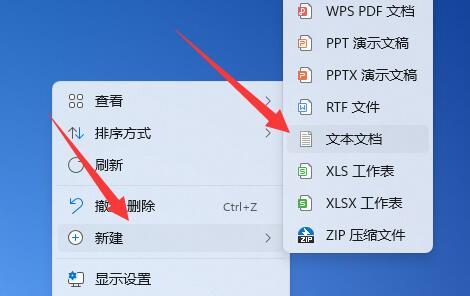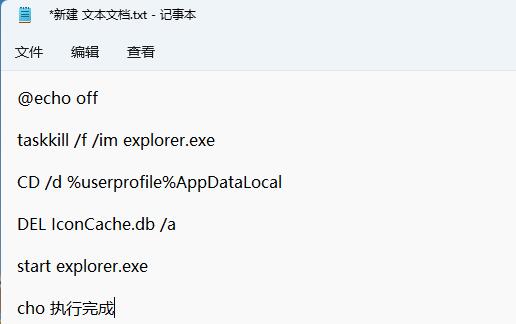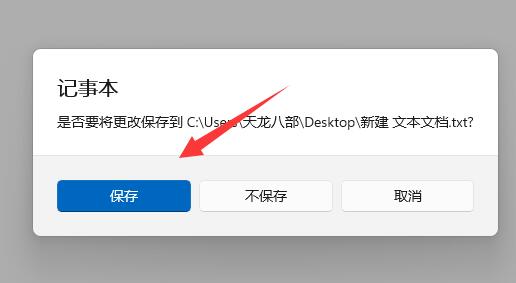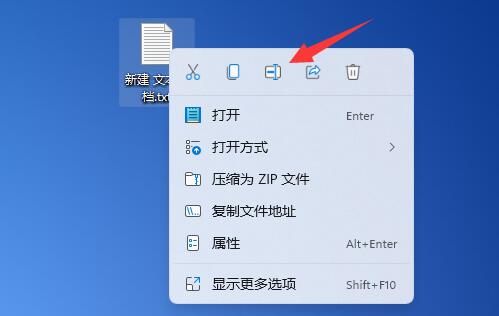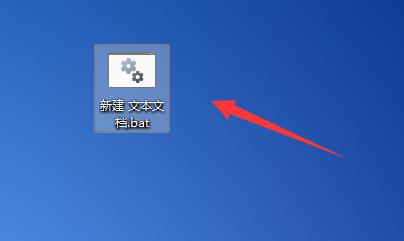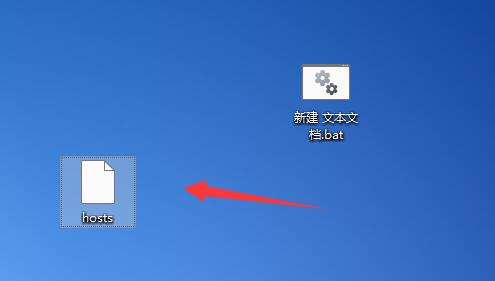电脑使用久了,什么问题都有可能会遇到,近期就有Win11用户突然发现自己电脑桌面上的图标都变成了白色文件了,这是电脑中毒了吗?出现这一问题有可能是由于文件路径被破坏了,重置一下就可以。下面就来看看小编是如何操作的吧。
解决方法如下:
1、首先右键桌面空白处,“新建”一个“文本文档”。
2、打开后输入以下内容:
@echo off
taskkill /f /im explorer.exe
CD /d %userprofile%AppDataLocal
DEL IconCache.db /a
start explorer.exe
cho 执行完成
3、输入完成后,将它保存下来。
4、随后找到该文件,右键选择“重命名”。
5、再将它的文件后缀名改为“.bat”。
6、重命名完成后,双击运行该文件就可以解决桌面图标变成白色文件问题了。

 时间 2023-02-16 10:27:53
时间 2023-02-16 10:27:53 作者 admin
作者 admin 来源
来源